查看配置命令nmcli
CentOS 9 使用 nmcli 命令行工具进行网络配置。以下是配置静态 IP 地址的步骤和示例代码:相对以前centos7之类的,9版本的默认的网络是NetworkManager,网络配置也有较大改变
nmcli con show
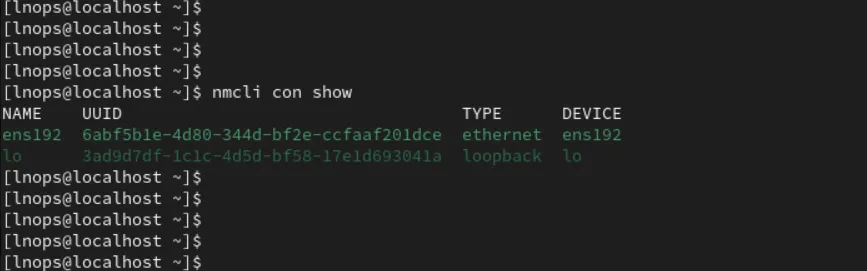
用vim进行编辑配文件
vim /etc/NetworkManager/system-connections/ens160.nmconnection
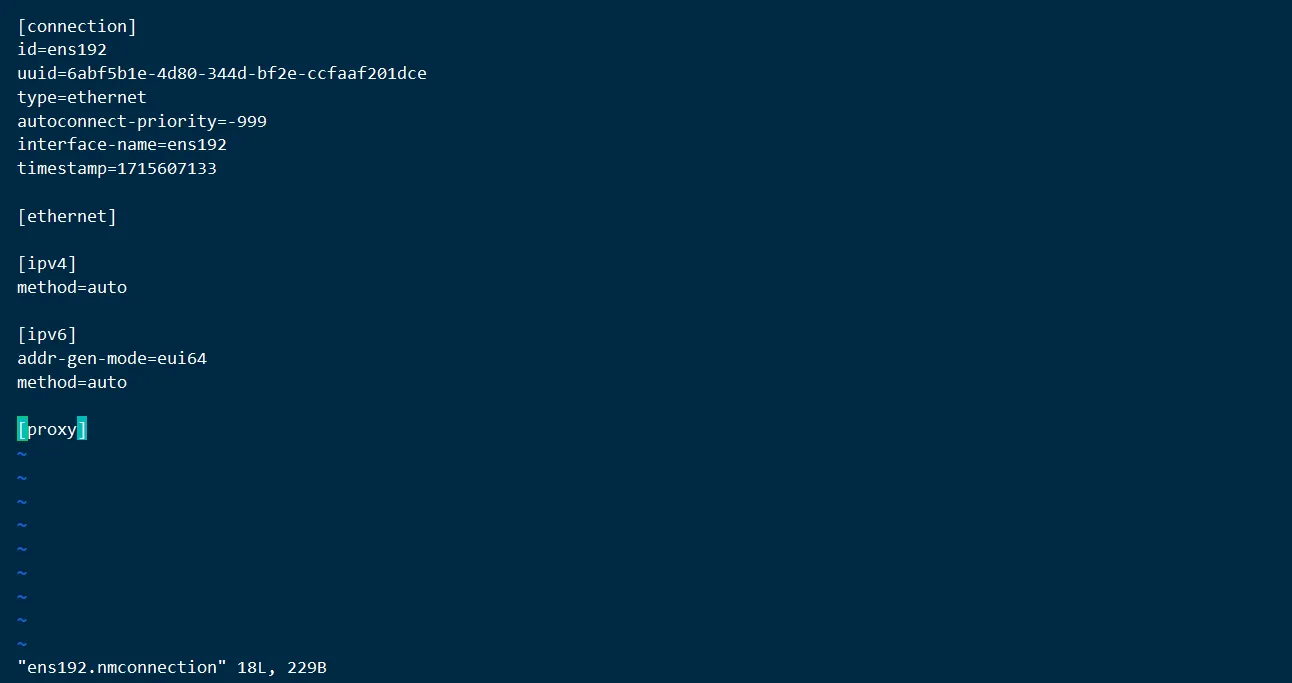
[connection]id=ens192
uuid=6abf5b1e-4d80-344d-bf2e-ccfaaf201dce
type=ethernet
autoconnect-priority=-999
interface-name=ens192
timestamp=1715607133[ethernet][ipv4]#method=automethod=manual
address1=192.168.0.164/24,192.168.0.1
dns=223.5.5.5,114.114.114.114
[ipv6]
addr-gen-mode=eui64
method=auto
[proxy]
- method设置为manual表示手动
address1等号后面第一个就是你的静态ip,可以使用原来分配的,斜杆后的24表示掩码255.255.255.0。逗号后面的ip表示网关- dns可以用114.114.114.144或者8.8.8.8。如果有多个,用分号连接
重启网卡
nmcli n #查看networkmanager启动与否
nmcli c reload #重新加载配置文件,c是connection的缩写,connect,co之类的替代都可以
nmcli c up ens160 #启动你设置的网卡ens160
nmcli d # 查看网卡状态,也可以用ifconfig
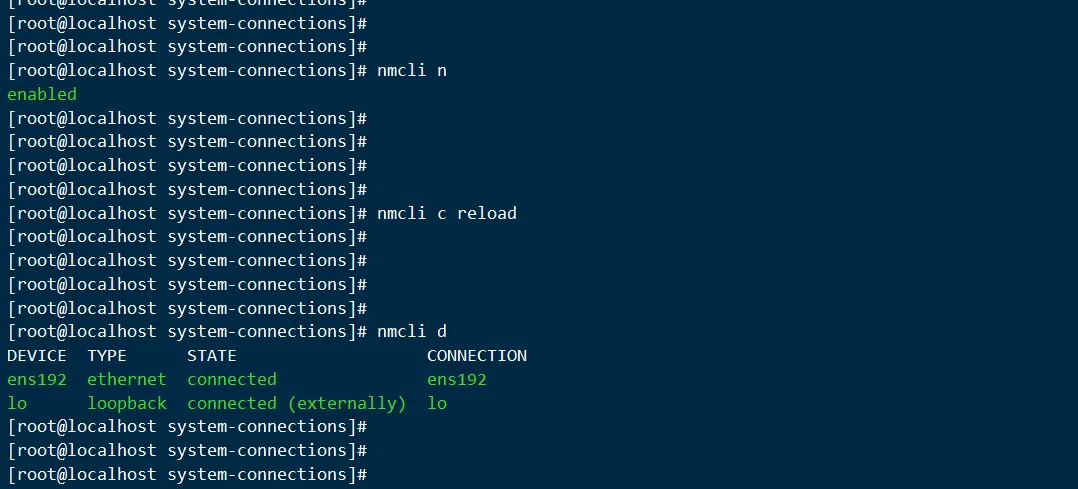
nmcli重启网卡,service和systemctl在centos8及stram中已不能使用
nmcli c up ens192
nmcli命令用法
查看网卡信息命令
# 查看所有网络连接# 长格式
nmcli connection show
# 短格式,缩写
nmcli con show
# 查看活动的网络连接
nmcli con show -active# 查看指定网卡的详细信息
nmcli con show eth0
# 显示设备的连接状态
nmcli status
# 显示所有设备网络设备详情信息
nmcli device show
# 显示指定网络设备的详细信息
nmcli device show eth0
网卡状态修改命令
# 启用网络连接
nmcli con up eth0
# 停用网络连接(可以被自动激活)
nmcli con down eth0
# 禁用网卡,防止自动被激活
nmcli device disconnect eth0
# 删除网络连接的配置文件
nmcli con delete eth0
# 重新加载网络配置文件
nmcli con reload
本文转载自: https://blog.csdn.net/qq_44534541/article/details/139047025
版权归原作者 会飞的土拨鼠呀 所有, 如有侵权,请联系我们删除。
版权归原作者 会飞的土拨鼠呀 所有, 如有侵权,请联系我们删除。